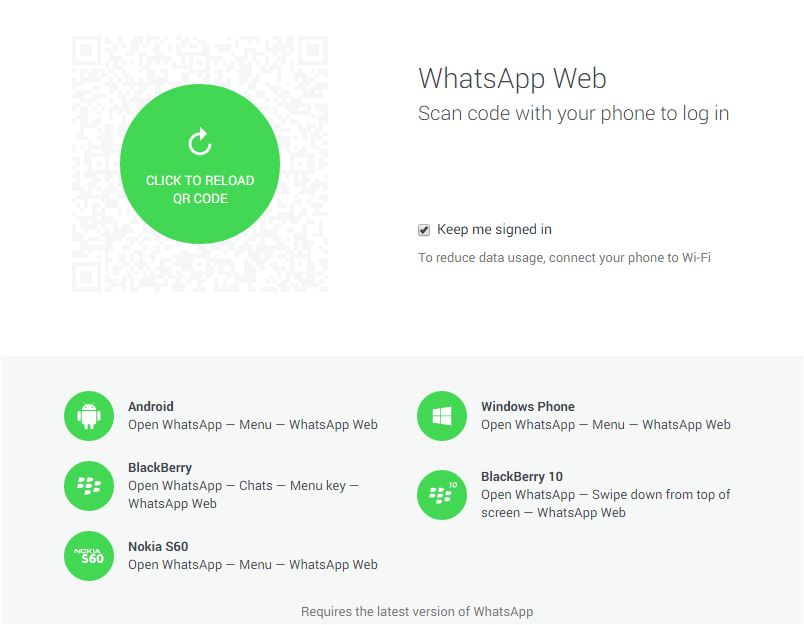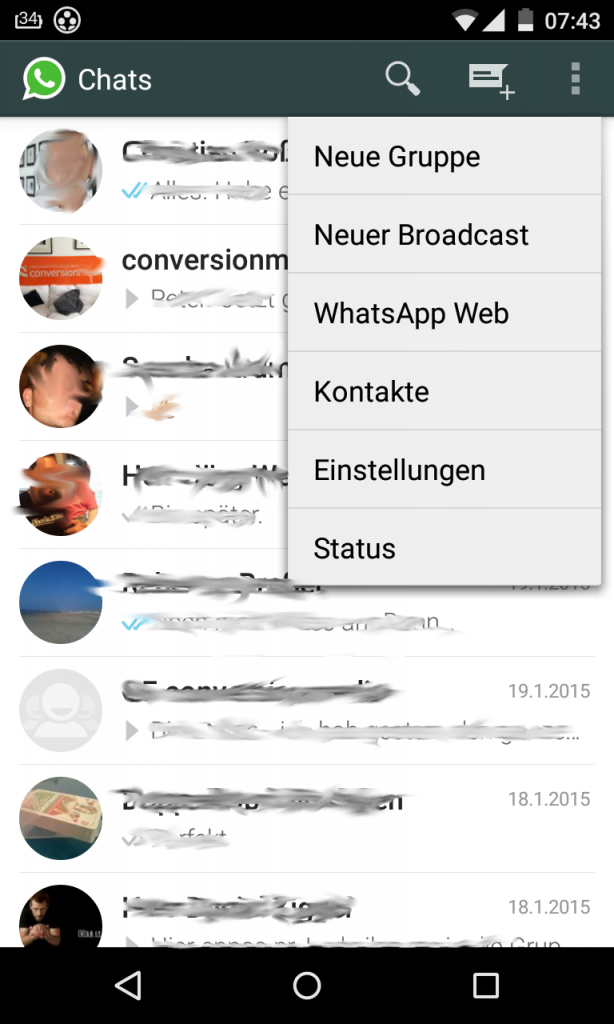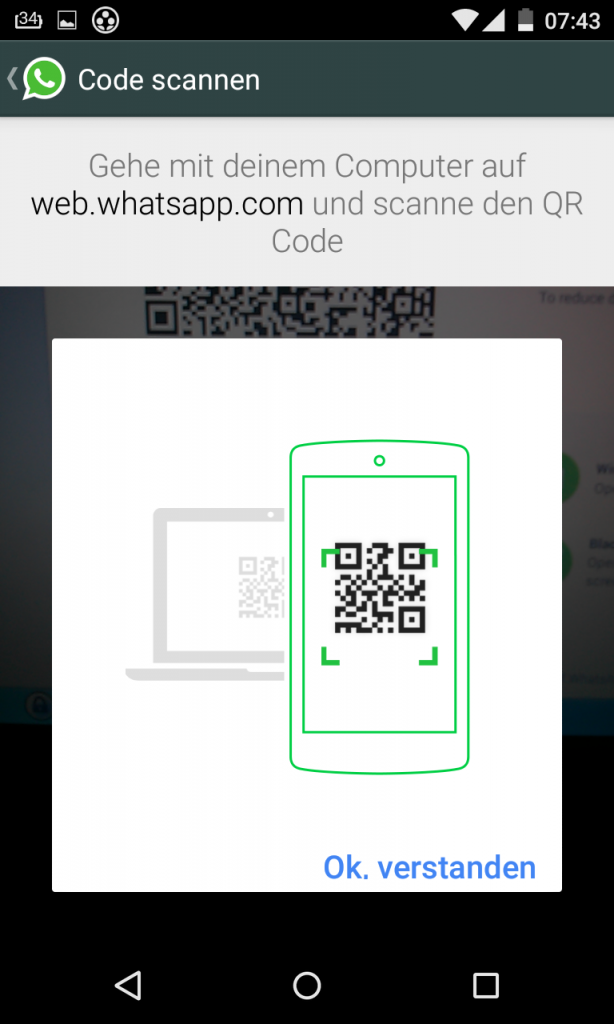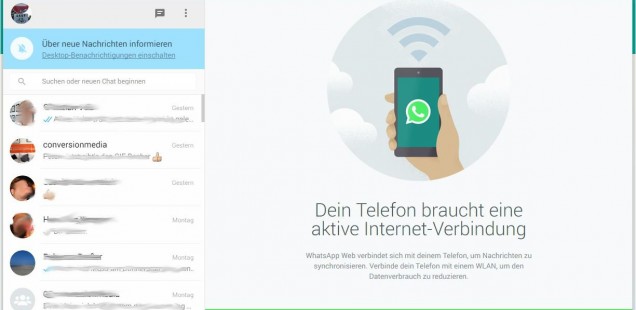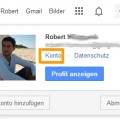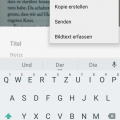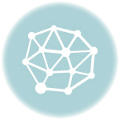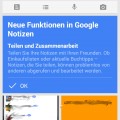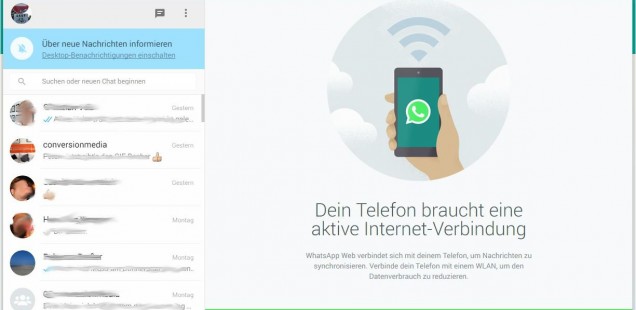
WhatsApp Web ist endlich da und so geht es
Endlich können mit WhatsApp Web unseren WhatsApp Messenger auch auf dem PC oder Notebook nutzen. Schließlich haben sich viele von uns gefragt, wann WhatsApp mit iMessenger oder GoogleHangout gleichziehen wird. Die Antwort ist jetzt. Seit ein paar Stunden bietet WhatsApp seine WhatsApp Web Version an.
Die Installation war, zumindest für mich, doch eine recht große Herausforderung. Was auch daran liegen könnte, dass ich WhatsApp nun nicht so sehr nutze oder dass einiges dabei beachtet werden sollte.
Bevor ihr aber jetzt weiterlest solltet ihr über WhatsApp Web folgendes wissen:
- Funktioniert aktuell nicht für Apple PCs oder Notebooks
- Funktioniert bisher nur im Chrome Browser
Damit WhatsApp Web auf eurem PC installiert werden kann, müsst ihr diese Schritte befolgen.
Contents
1. WhatsApp Web nur im Chrome
Als erstes solltet ihr wissen, dass WhatsApp Web nur mit dem Google Chrome Browser funktioniert. Wer diesen Browser noch nicht nutzt, der kann ihn hier kostenlos herunterladen https://www.google.de/chrome/browser/desktop/ und natürlich auch installieren 🙂
2. URL im Chrome aufrufen
Nun müsst ihr auf den folgenden Link klicken, damit ihr nun WhatsApp Web nutzen könnt und das natürlich vorerst nur im Chrome: https://web.whatsapp.com/
Jetzt müsstet ihr folgendes Bild angezeigt bekommen
3. Internetverbindung sicher stellen
Damit WhatsApp Web auch funktioniert, schreibt WhatsApp in seinem eigenen Blog http://blog.whatsapp.com/614/WhatsApp-Web eindeutig vor, dass während der Nutzung auch das Smartphone eine aktive Internetverbindung haben muss. Wer über seinen PC oder Notebook also auch viele Bilder oder Filme versenden möchte, der sollte unbedingt darauf achten, dass nur das WLAN aktiviert ist.
4. WhatsApp Web QR Code
Dieser Schritt war für mich die größte Herausforderung, denn damit WhatsApp Web mit dem Smartphone verknüpft werden kann, muss der QR Code vom Bildschirm mit der WhatsApp App gescannt werden.
Und eben das habe ich bei mir gar nicht gesehen. Nach einigem hin und her klappt es dann aber doch noch. Dabei solltet ihr folgendes berücksichtigen:
- Das neueste WhatsApp UpDate sollte bereits installiert sein. Wer es noch nicht hat, der sollte in seinem AppStore nochmal nachschauen.
- Bei mir musste ich meine aktuell ausgeführte WhatsApp App beenden und dann wieder aktivieren.
- Spätestens jetzt müsstet ihr im Menü (meistens oben rechts) eurer WhatsApp App den Menüpunkt “WhatsApp Web” sehen. Auf diesen Punkt muss nur noch geklickt werden und ihr bekommt die QR Scan Funktion angezeigt, mit welcher ihr den QR Code in eurem Browser scannen solltet.
- Fertig, jetzt müsstet ihr diesen WhatsApp Web Bildschirm sehen.
Nachdem WhatsApp Web Start habe ich es gleich ausprobiert. Funktioniert super. Ich frage mich nur, warum WhatsApp dies so kompliziert gestaltet. GoogleHangout ist so einfach und Nutzerfreundlich. Hoffen wir mal, dass WhatsApp an seiner Web Funktion weiter arbeitet.